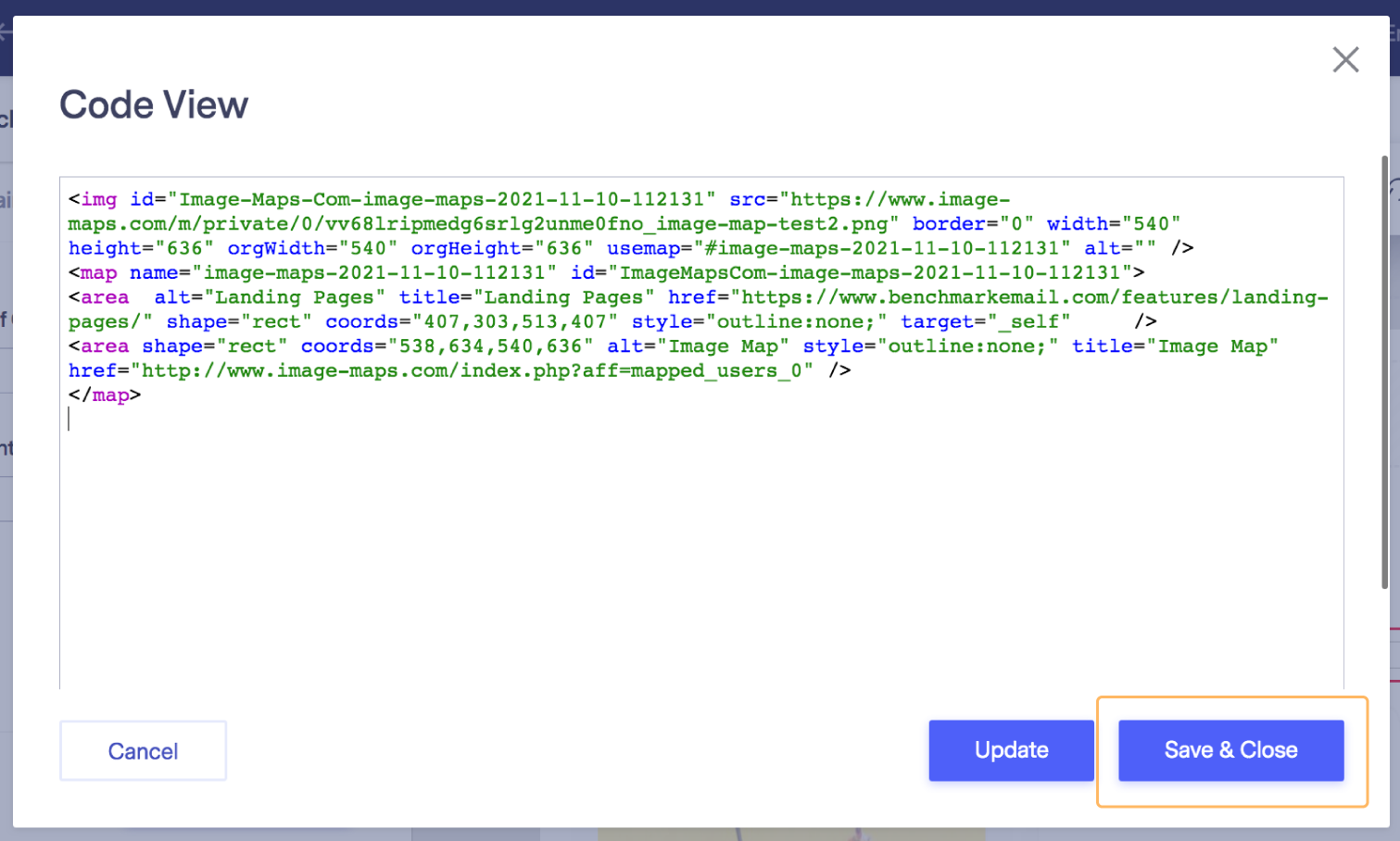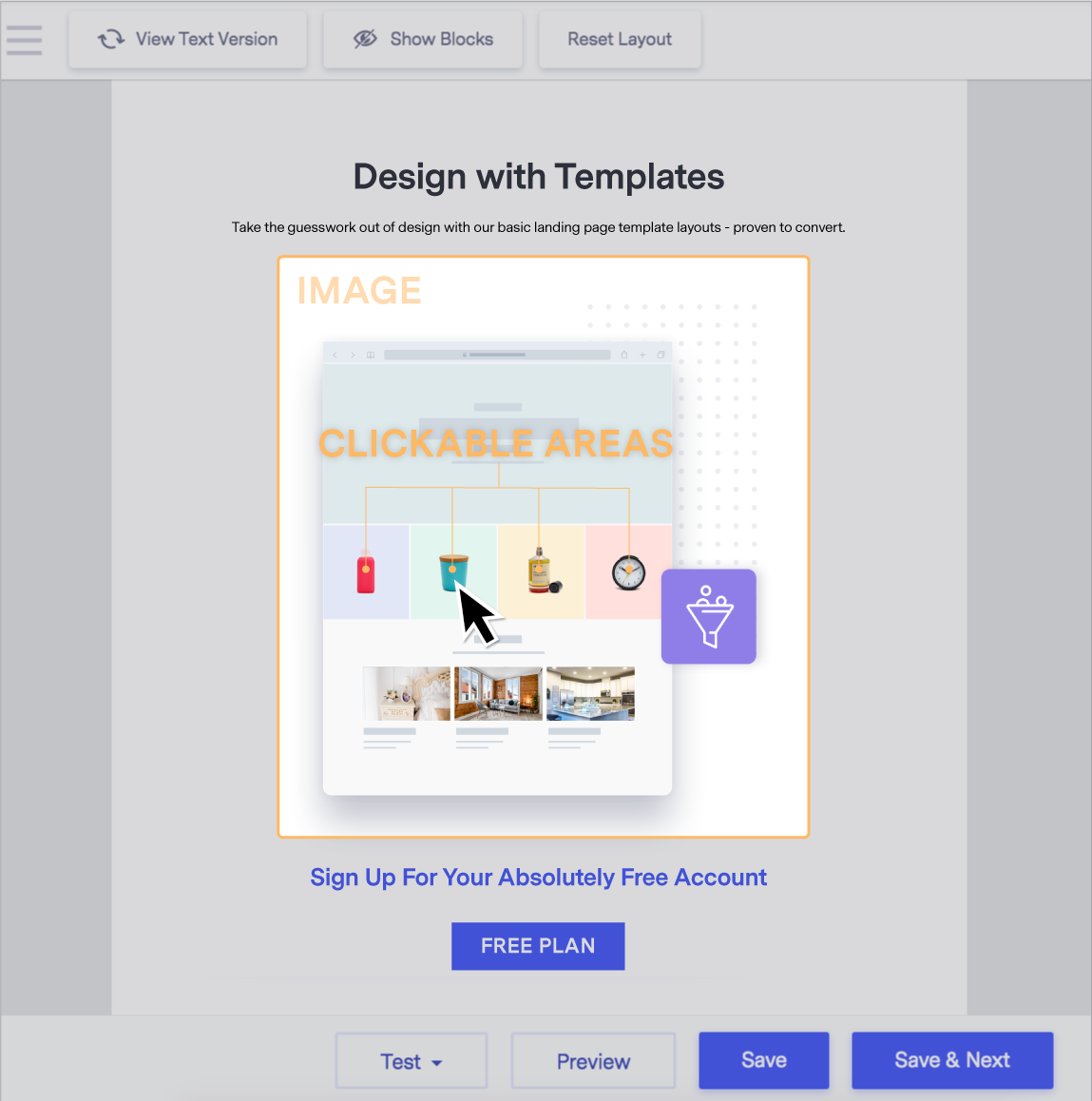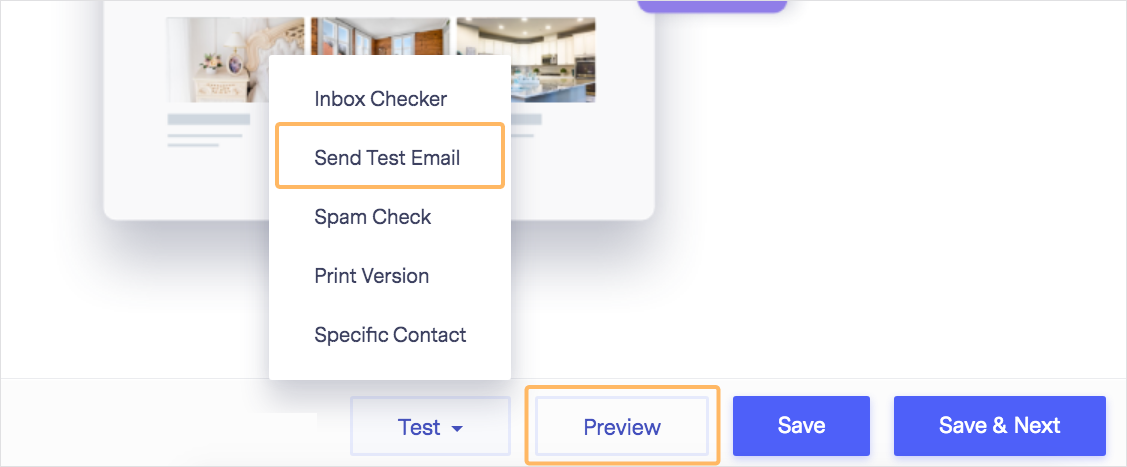Añadir mapas de imágenes
Insertar mapas de imágenes en tus campañas puede ser una opción interesante, ya que un mapa de imagen crea una imagen con áreas específicas donde se puede dar click.
Puedes añadir mapas de imágenes en nuestro editor de arrastrar y soltar y nuestro editor HTML.
Antes de comenzar considera lo siguiente:
- Puedes agregar el código HTML de un mapa de imagen a tu campaña, sin embargo, no es posible agregarla como imagen, sino a través del código de fuente y, antes de insertar el código deberás asegurarte de que éste funcione correctamente.
- Si estás interesado en mapas de imágenes pero no eres experto en código, te recomendamos dirigirte con alguien que pueda orientarte en el tema.
- Recuerda que debes mantener el ratio de 70 – 30 ó 60 – 40 entre imágenes y texto en tu diseño. El texto debe ser incluido como parte del diseño de la campaña y no añadirse a la imagen. Emails basados únicamente en imágenes estarán en riesgo de ser marcados como spam.
- Limita el uso de mapas de imágenes a una dentro de tu diseño.
- Optimiza tu campaña manteniendo imágenes con un ancho máximo de 640 px.
Sigue estos pasos para añadir un mapa de imagen a tu campaña:
Editor de código HTML
Para añadir cualquier código incluyendo el código de tu mapa de imagen, copia el código y añádelo en lugar deseado dentro del editor.
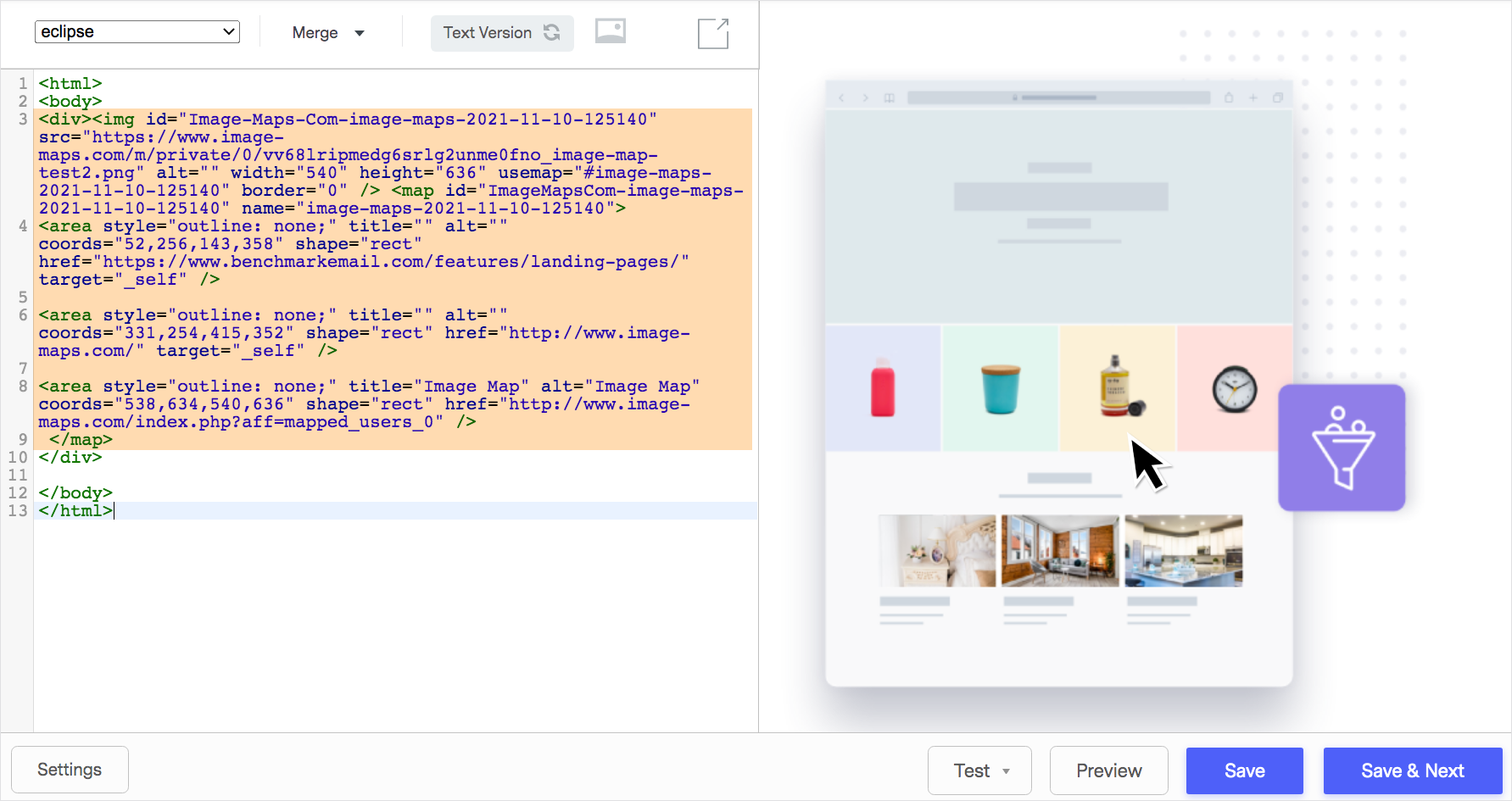
Editor de arrastrar y soltar
- Arrastra y suelta un bloque de texto o haz clic en uno existente.
- Elimina el texto por defecto y en la barra de herramientas superior haz clic en el icono de código fuente.
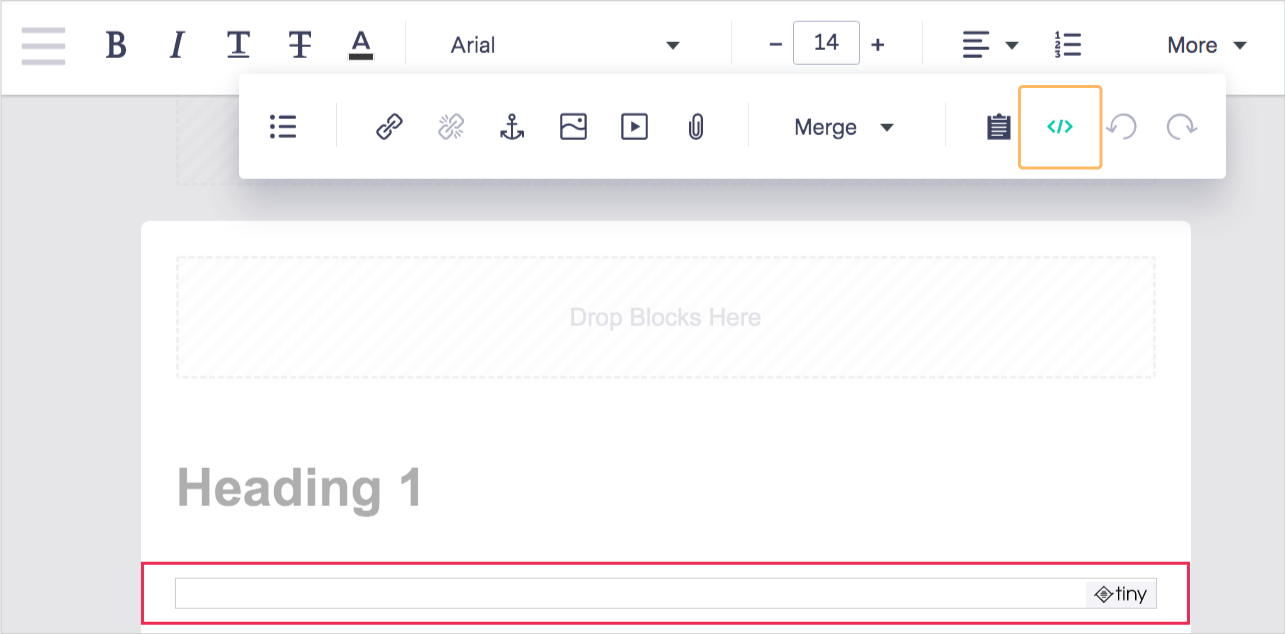
- Pega en el recuadro emergente el código de tu mapa de imagen.
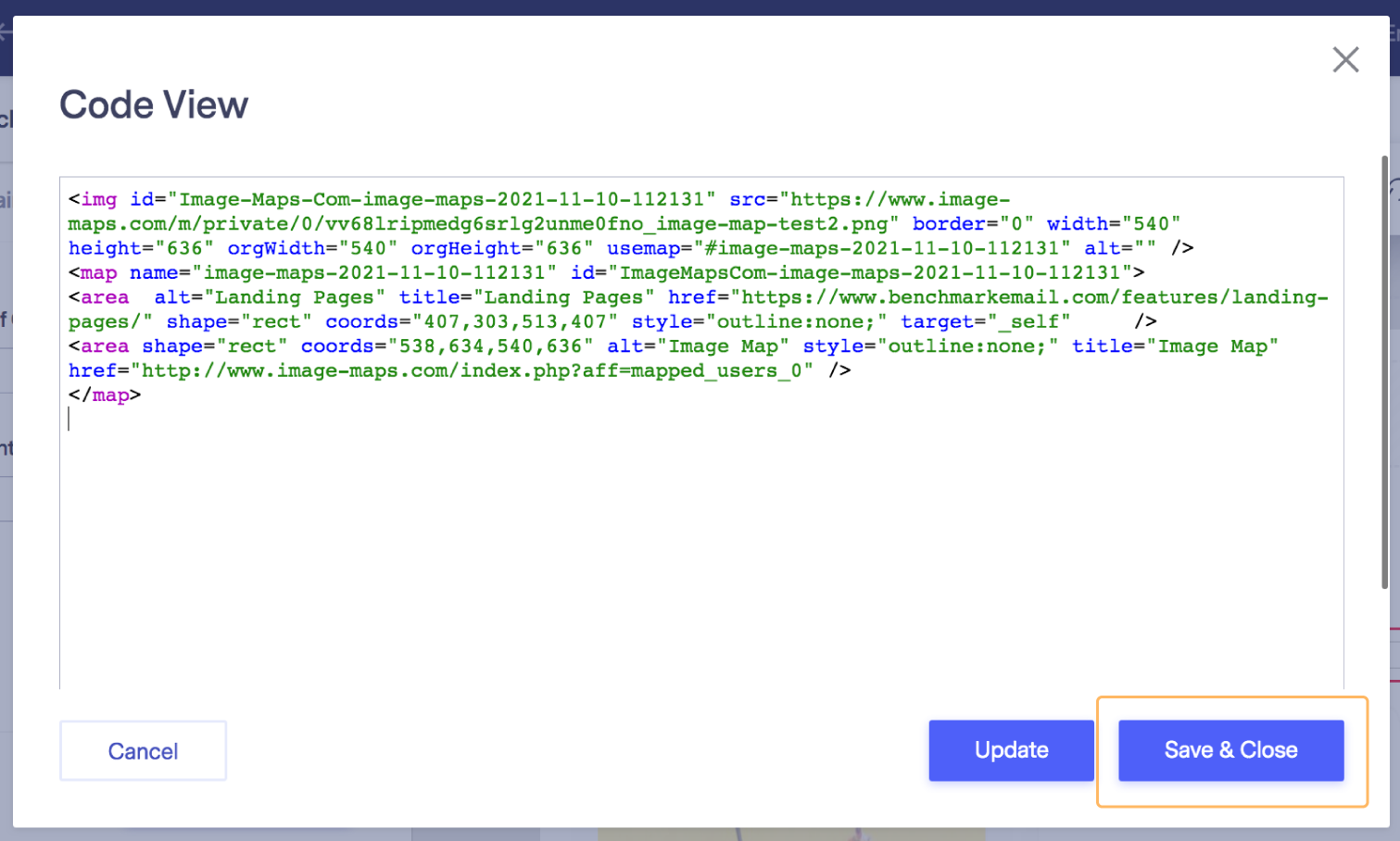
- Haz clic en guardar y cerrar en el recuadro emergente y después haz clic en guardar y cerrar en el panel de opciones de la izquierda. Tu mapa de imagen ahora se encuentra en tu campaña.
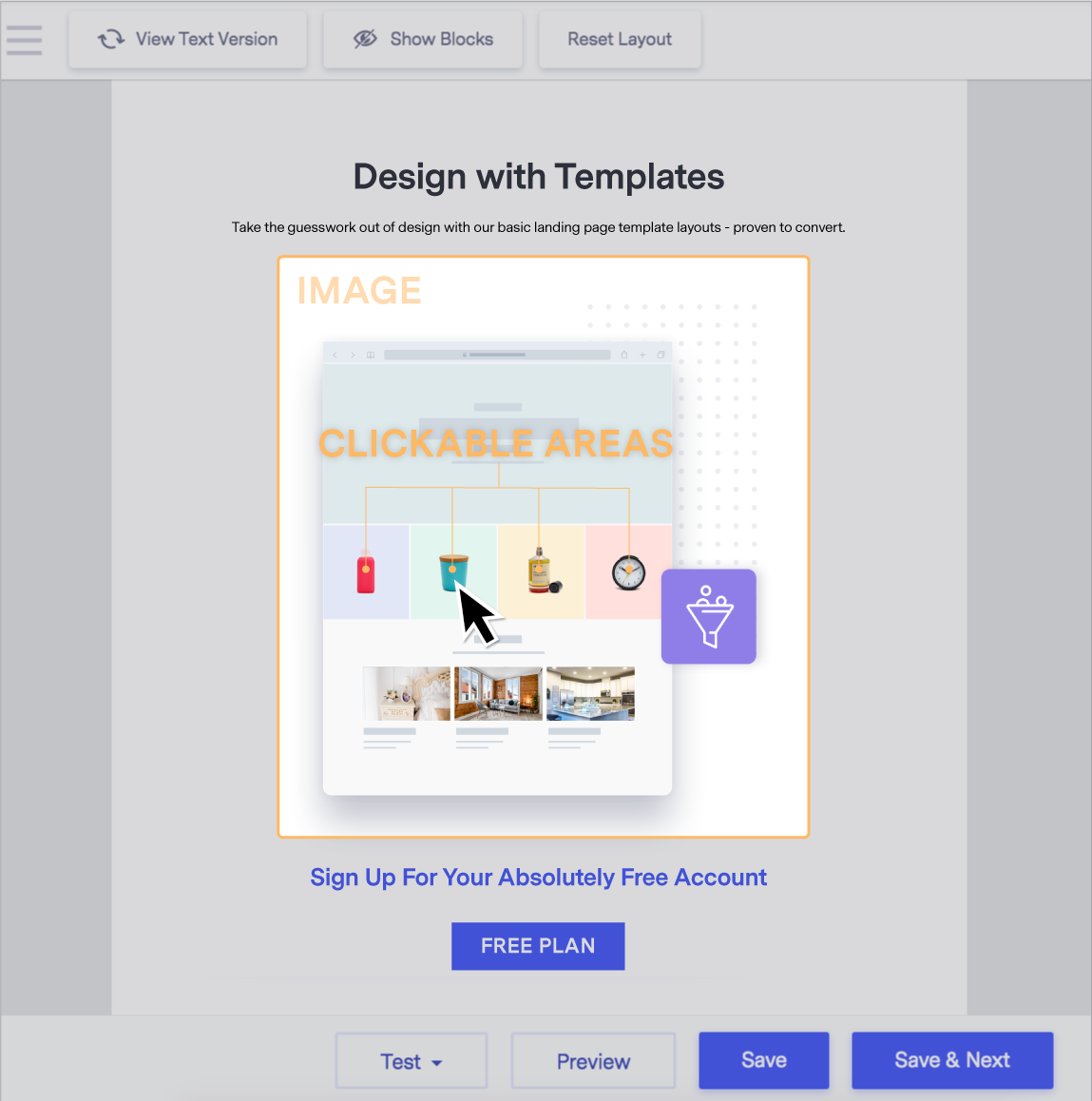
Antes de enviar la campaña a tus contactos, te recomendamos hacer clic en vista previa para revisar que tu campaña se vea perfecta.
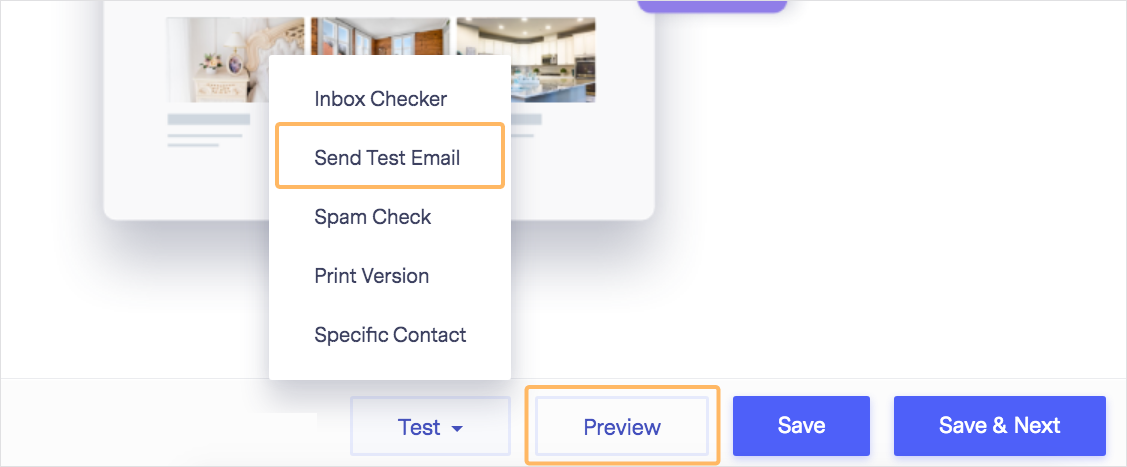
Si tienes más dudas relacionadas con nuestra herramienta, contacta a nuestro equipo técnico vía email, chat o teléfono.
ARTÍCULOS RELACIONADOS
No se ha encontrado ninguno
 Crear Editor arrastrar y soltar
Crear Editor arrastrar y soltar  Añadir mapas de imágenes
Añadir mapas de imágenes 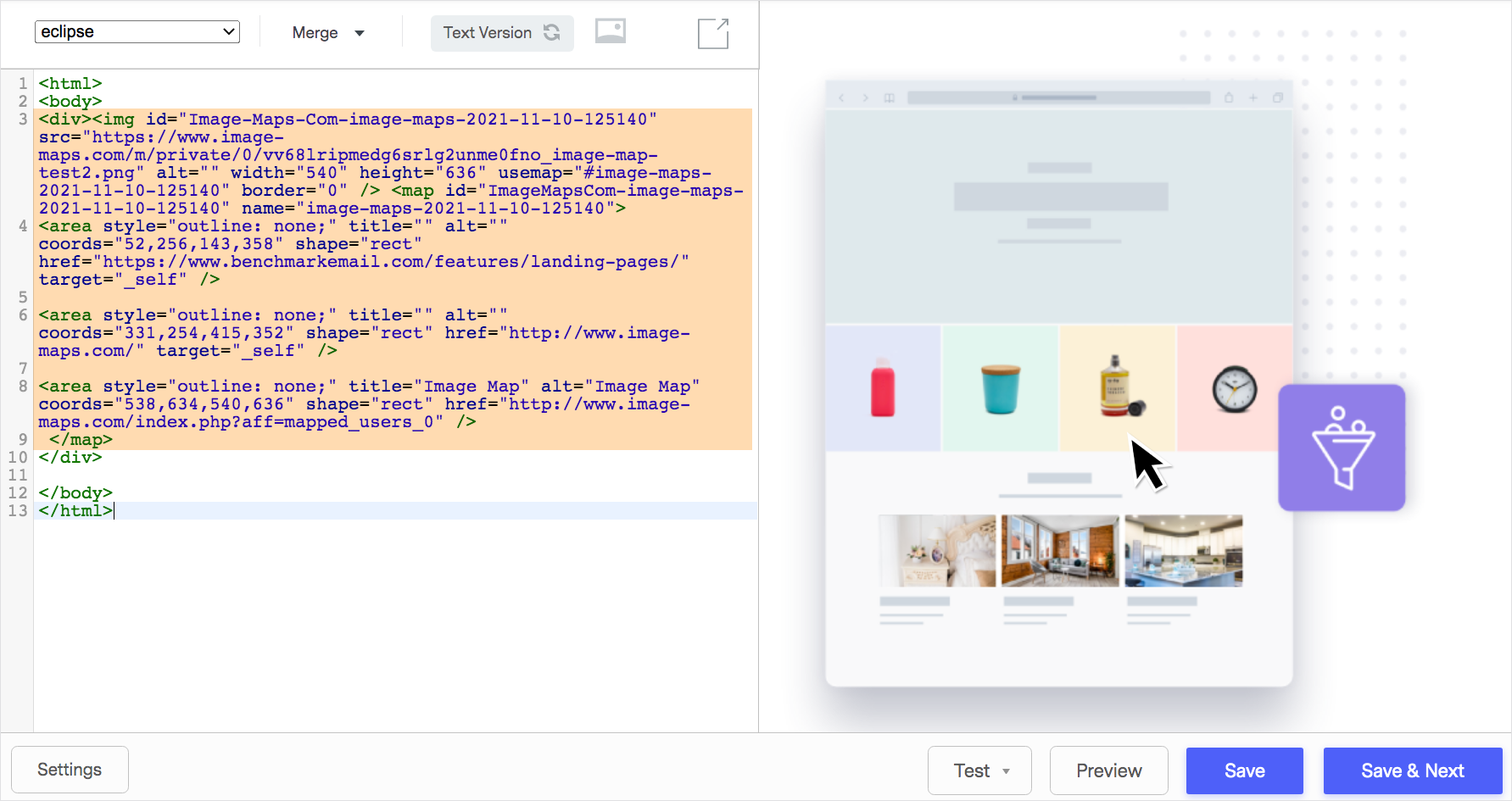
![]()